Sådan streames eller spejles din Android til Roku 3
Mobil Hjemunderholdning Roku Android / / March 17, 2020
Sidst opdateret den
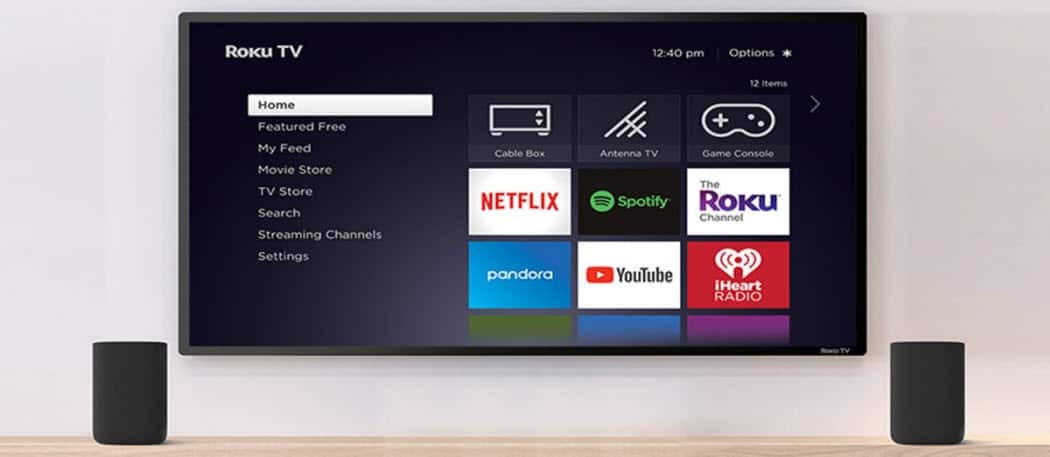
Her er et kig på at bruge Roku-skærmspejlefunktionen og streame indhold eller spejle din enhed fra en Android-smartphone eller tablet til den store skærm.
Roku frigav i sidste måned beta-versionen af en ny skærmspejlsfunktion til Windows 8.1, Windows Phone og Android-enheder. Denne version giver dig mulighed for at streame medieindhold fra din Android-telefon eller tablet via “cast” -knappen i forskellige apps. Det giver dig også mulighed for at "spejle" din skærm, hvilket betyder, at alt, hvad du gør på din telefon, vises samtidig på den store skærm.
Da vi dækkede denne historie, viste vi dig, hvordan det fungerer med Windows Phone. Du kan se den side af mønten i vores artikel: Roku tilføjer skærm spejling til Windows og Android-enheder. Nu går vi videre og kigger på at bruge denne nye Roku-funktion til at streame indhold eller spejle din enhed fra en Android-smartphone eller tablet.
Stream medier fra Android til Roku 3
Kontroller først, at du har den nyeste version af Roku-firmware opdateret. For at sikre dig, at du har det, gå til Indstillinger> Systemopdatering> Kontroller nu. Når din Roku har den seneste opdatering, skal du gå til Indstillinger> Aktivér skærm spejling (beta) og sørg for, at det er tændt.
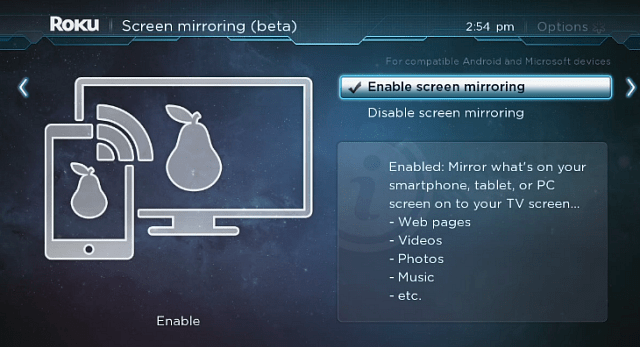
Nu på din kompatible Android-enhed har du et par muligheder. Du kan streame videoer, podcasts og musik i de fleste apps, der har “cast” -knappen. Bare tryk på det, så ser du din Roku 3 og andre kompatible enheder, du måske ejer, som Google Chromecast.
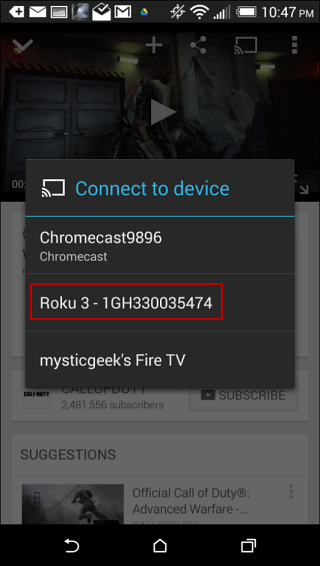
Du kan også spejle din telefon eller tablet gennem Roku til din store skærm. Hver Android-enhed er en smule anderledes, så du bliver nødt til at finde, hvor indstillingen "cast screen" er.
For HTC One (M8) gå til Indstillinger> Medieudgang. Telefonen scanner efter kompatible enheder, og når den finder din Roku, skal du bare trykke på den. Og så kan du se skærmen nedenfor, hvor du fortæller, at den opretter forbindelse til Roku. Når det først er gjort, vises skærmen på din telefon eller tablet på det store display.
Denne funktion er en fremragende mulighed, hvis du vil vise en præsentation, en individuel app eller vise fotos og videoer, som du har taget, uden at alle behøver at kaste sig rundt om din telefon eller tablet. Det er også værd at bemærke, at hvis din telefon eller tablet er i stand til liggende tilstand, ændres den også på tv'et.
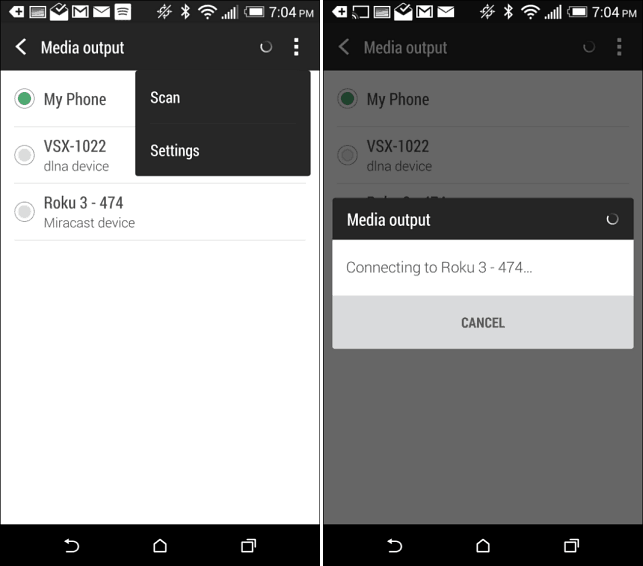
På lager Android som på en Nexus 7 kan du spejle skærmen ved at gå til Indstillinger> Display> Cast skærm. Desværre kan jeg ikke få min Nexus 7 (2012-model) til at oprette forbindelse til andet end en Chromecast.
Jeg er nysgerrig efter, om den nyere model fungerer. Hvis du har prøvet det og fået det til at fungere, så fortæl os det i kommentarerne herunder.
